Intégrer votre boutique avec un code
Dans cet article, vous apprendrez comment intégrer votre boutique Regiondo dans votre constructeur de site web Regiondo.
Étape 1
Connectez-vous à votre créateur de site Regiondo: https://website-builder.regiondo.com/login et "Modifiez" votre site web.

Pour créer une nouvelle page sur votre site web, cliquez sur l'onglet "Pages" et ensuite sur " +Nouvelle page".
Étape 2
Pour ajouter le widget :
1. Dans le panneau de gauche, cliquez sur Widgets.
2. Cliquez et faites glisser le widget HTML sur votre site.

Étape 3
Ajoutez maintenant le code (le snippet HTML) que vous avez généré dans votre tableau de bord Regiondo. Les instructions pour générer un code HTML peuvent être trouvées ici.
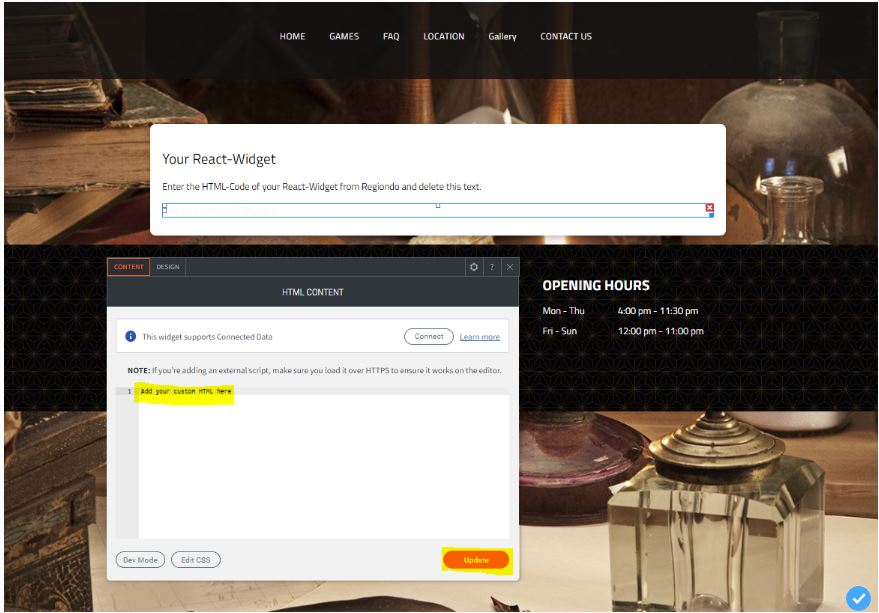
Éditeur de contenu
Pour accéder à l'éditeur de contenu, cliquez à droite sur le widget, puis cliquez sur Éditer le contenu.
Le widget HTML vous offre un espace pour ajouter du HTML personnalisé. Il suffit de coller ou d'écrire votre HTML dans la zone de texte prévue à cet effet.
Éditeur du design
Pour accéder à l'éditeur de design, cliquez avec le bouton droit de la souris sur le widget, puis cliquez sur Modifier le design.
Étape 4
Cliquez maintenant sur "Publier". Votre billetterie Regiondo sera désormais intégrée à votre site web et vos offres pourront être réservées avec effet immédiat.
Conseils :
Que faut-il faire lorsque le code ou la page ne s'affiche pas ?
|
Probleme
|
Solution
|
|---|---|
|
Où puis-je voir ma nouvelle page?
|
La page doit être ajoutée au menu principal. En général, il suffit d'aller dans Apparence > Menu, de sélectionner la nouvelle page et de la positionner à l'endroit souhaité dans le menu principal. Plus d'informations ici.
|
|
Le widget Regiondo ne charge pas en ligne
|
La raison réside souvent dans les plugins qui empêchent le chargement du code HTML, par exemple WP Rocket. Plus d'informations ici.
|
|
Comment ajouter un CSS personnalisé?
|
Plus d'informations ici.
|